실리콘 맥북에서 나이스(NEIS)활용에
제일 중요한 것은 윈도우를 설치하는 것이다.
빠르게 가자.
0. 맥북M1 무료로 윈도우 11 설치하기
https://itsimple.tistory.com/11
맥북에서 M1/M2 무료(공짜)로 윈도우11 설치 feat UTM
실리콘 맥북 M1/M2에서 윈도우를 사용하는 길은 가상머신을 활용한 방법이 유일하다. 가상머신소프트웨어 회사는 아래 3가지가 있고 패러렐즈가 가장 유명하다. 1. 패러렐즈(유료) 2. UTM(무료) 3. VM
itsimple.tistory.com
1. 마이크로소프트 엣지 브라우저 실행
2. 주소창에 evpn 주소 입력
(각자 해당 교육청 주소 들어가시길...)
WeGuardia™ SSLplus
evpn.goe.go.kr
(1) 빨간색 클라이언트 다운로드 클릭
(2) winsetup_evpn.goe.go.kr.exe 실행 및 설치
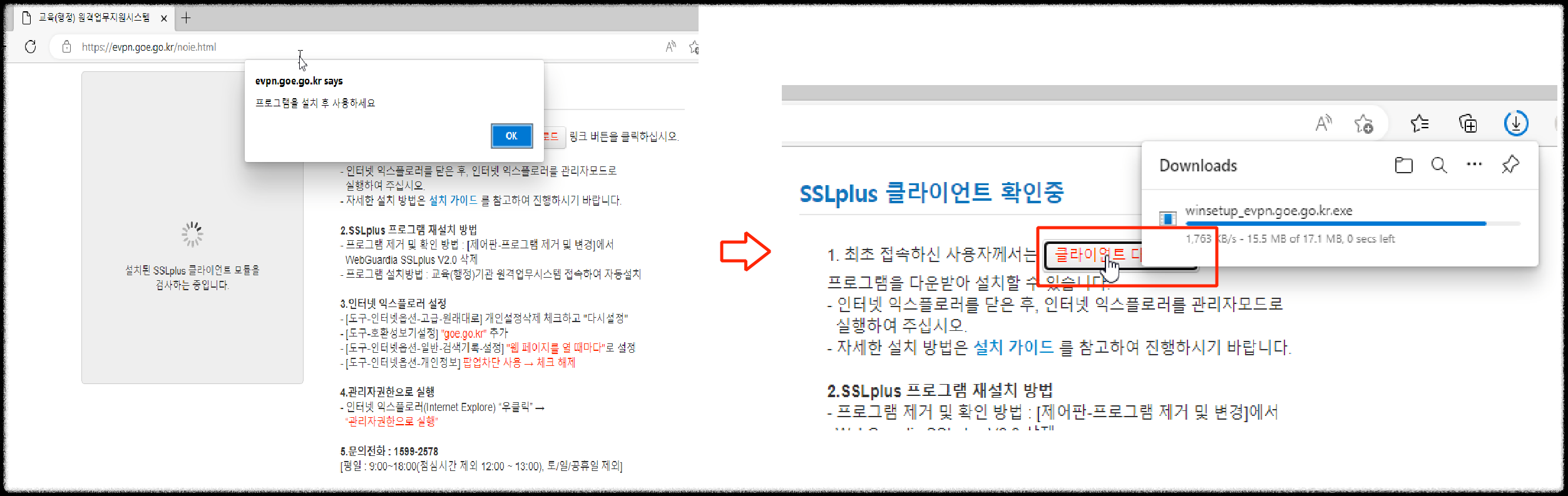
(3) arm 기반 탭드라이버 설치
https://www.ftkict.co.kr/download/ARM_User.zip
파일을 다운받아서 압축해제하고 그 중
tap-windows-9.24.2라는 파일만 설치
다른 것은 손도 대지 말자!!
(4) 다시 EVPN 접속후 2개 보안 파일 설치하면
아래의 창이 보일 것이다. 수고했다!!
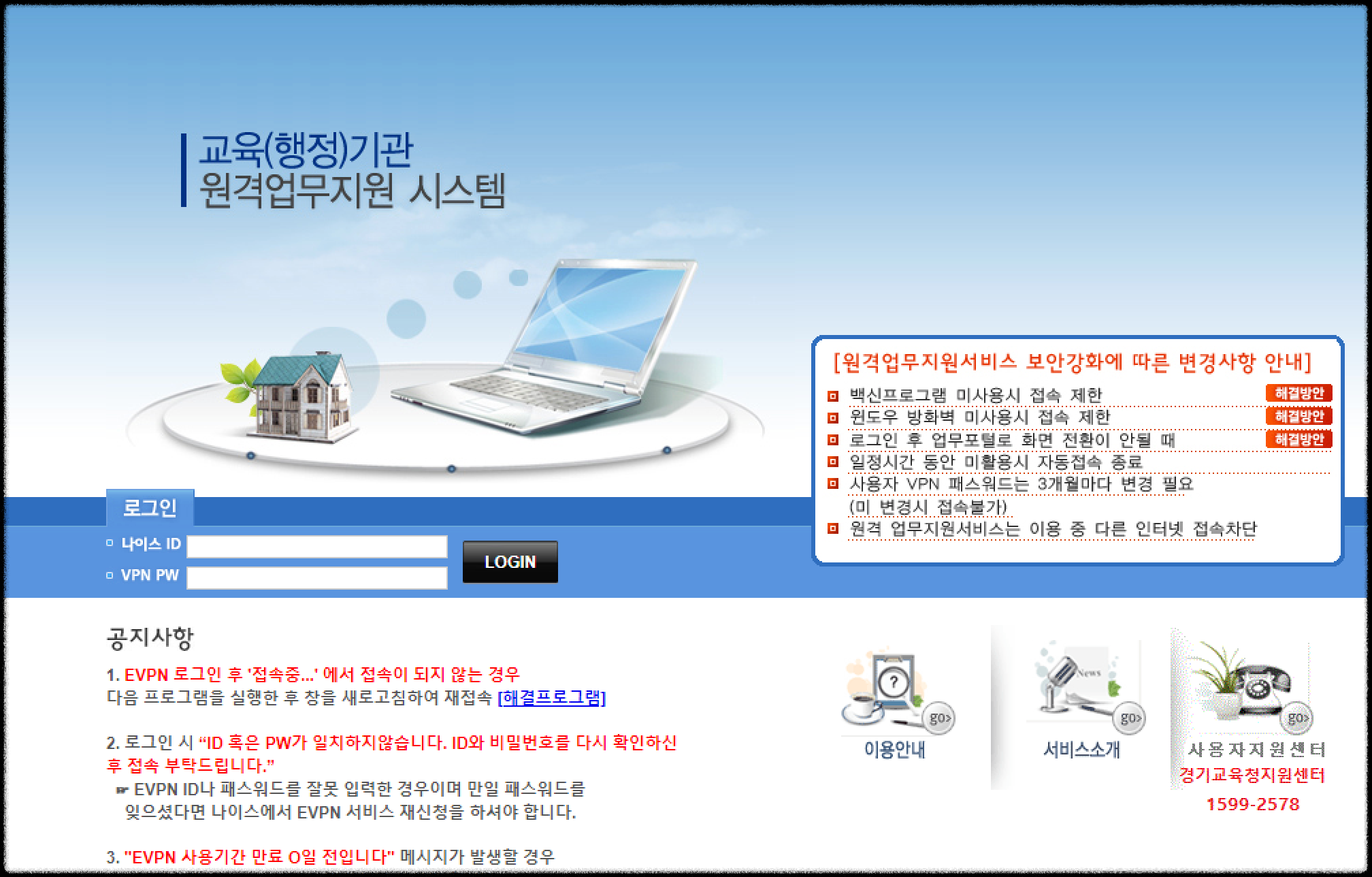
(5) 어떡하지? 인증서가 안보이는데...
괜찮다 이미 한번 해결한 문제이다.
시스템 로캘 변경이 중요하다.
윈도우 설정에 들어가서 라이언이 경례하고 있는
저 메뉴를 찾아서 눌러야한다.
English라고 되어있는데 이것을 Korean으로 변경해야한다. 보이지 않던 인증서가 나타나게 된다.
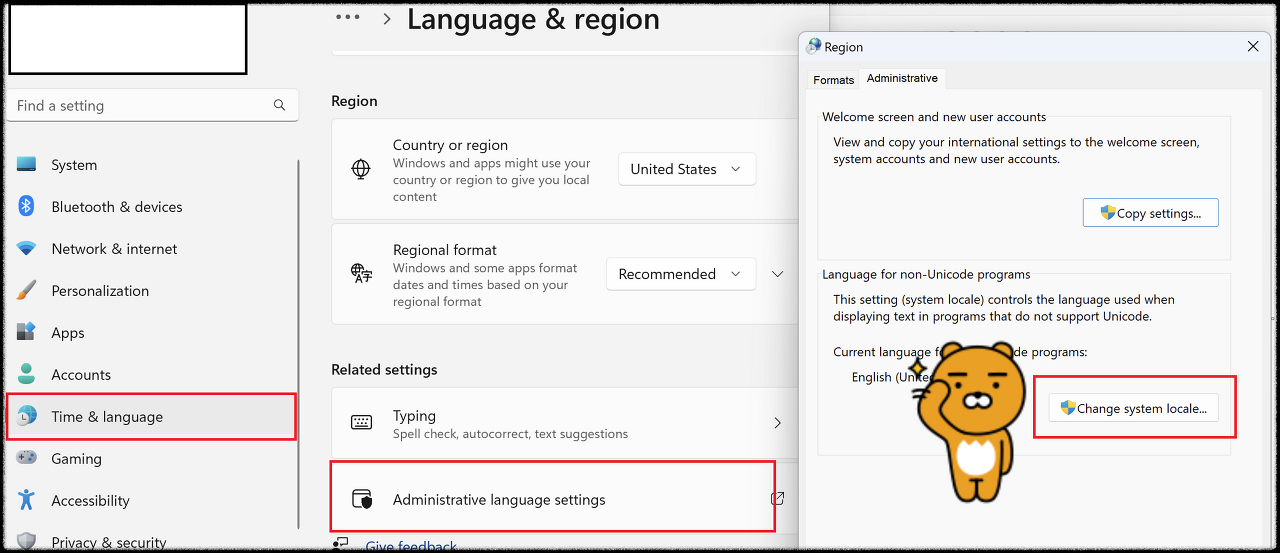
3. 나이스(neis) 접속
(1) 인증서 로그인 (2) 나이스 클릭
(3) IEMode_v1.5 실행 (4) 다시 나이스 클릭
(5) 자동으로 설치
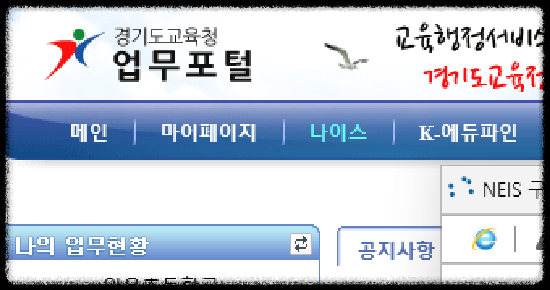
4. K-에듀파인 접속
(5번 꼭 해야 기안문 작성이 가능하다!!)
(1) 한컴오피스 설치
(https://goe.hancom.com/down2)
경기도 교원만 다운 가능
(2) K-에듀파인 클릭
(3) 통합설치프로그램 실행 및 설치
(4) 기안기 빼고 전부 알아서 설치된다.
(5) https://klefedu.gbe.kr/html/install.html 접속
기안기 프로그램 다운로드 후
Kedufine.exe 실행 및 설치
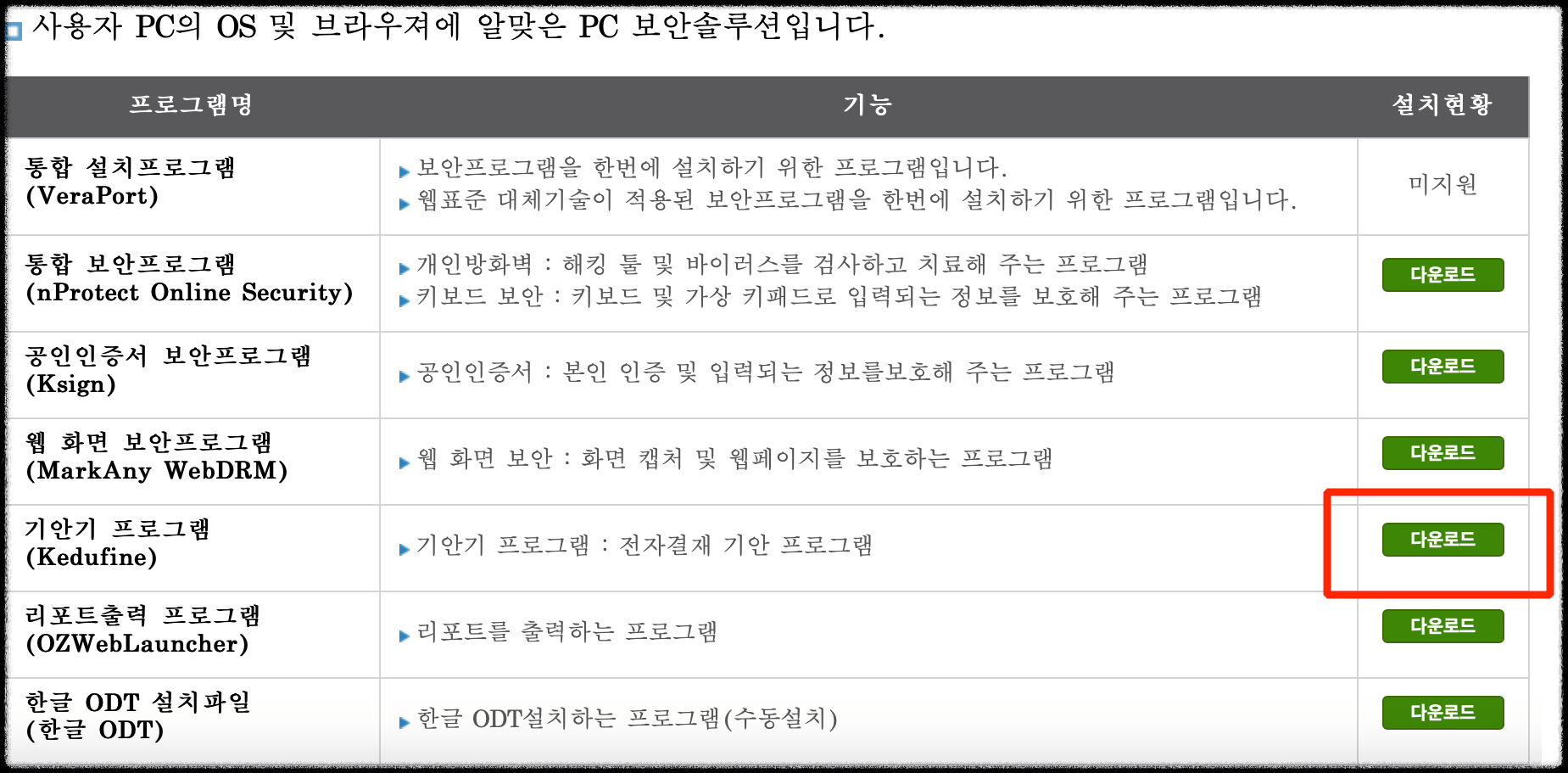
3번 나이스(neis) 접속과 4번 K-에듀파인 접속은 좀 빠르게 작성했다.
아래 링크를 클릭하면 좀 더 상세한 이미지와 친절한 설명이 있으니 참고바란다.
https://itsimple.tistory.com/10
실리콘 맥북 M1/M2로 EVPN 나이스(NEIS)하기 with 패러렐즈 -3 완료-
이 화면을 만나기 위해서 쏟은 시간은 5시간을 넘어버렸다. 정말 쓰지도 않을 것 이렇게까지 한게 아까워서 다른 사람은 나처럼 시간낭비하지 말라고 스토리에 정리중이다. 또 한 3시간 써먹는
itsimple.tistory.com
'NEIS 학교용' 카테고리의 다른 글
| M1 맥북 UTM과 Parallels(패러렐즈) 비교 (1) | 2023.02.20 |
|---|---|
| 맥북에서 M1/M2 무료(공짜)로 윈도우11 설치 feat UTM (1) | 2023.02.20 |
| 실리콘 맥북 M1/M2로 EVPN 나이스(NEIS)하기 with 패러렐즈 -3 완료- (0) | 2023.02.18 |
| 실리콘 맥북 M1/M2로 EVPN 나이스(NEIS)하기 with 패러렐즈 -2- (1) | 2023.02.18 |
| 실리콘 맥북 M1/M2로 EVPN 나이스(NEIS)하기 with 패러렐즈 -1- (0) | 2023.02.18 |